win7如何更换主题|win7怎么更换桌面主题的方法
我们在使用win7 ghost 纯净版电脑的时候,有的网友可能不喜欢一成不变的界面,想要更换自己电脑的桌面主题。我们该怎么操作呢?如果你也想更换,可以往下看哦。下面小编就来教给大家win7怎么更换桌面主题的方法吧。
具体方法如下:
1、右击桌面空白处,选择个性化。
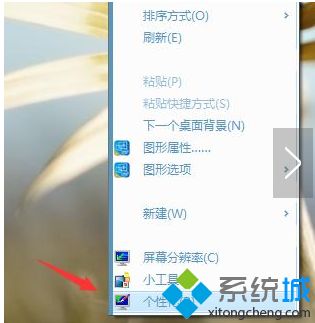
2、进入win7主题界面。
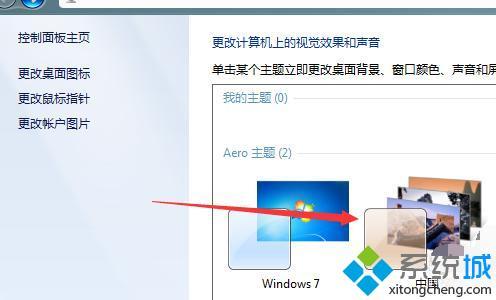
3、点击自己喜欢的主题就可以啦。
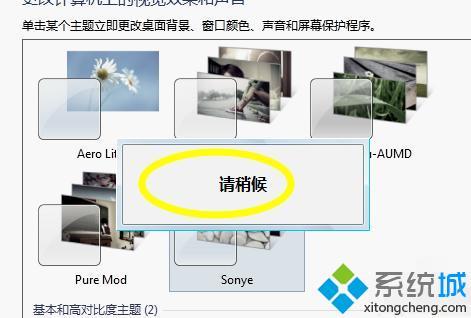
4、感觉主题太少可以点击联机获取主题页面。
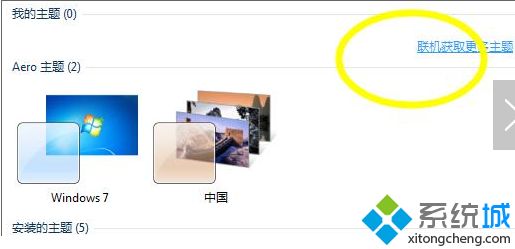
5、这时候我们就可以看到有很多主题分类,可以选择自己喜欢的类别。
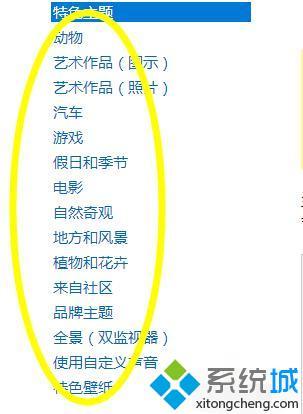
6、最后点击自己想要的并下载。
以上就是关于win7怎么更换桌面主题的方法了。学会了吗?是不是很简单。希望可以帮助到你哦。
相关教程:怎样换主题更换主题桌面主题我告诉你msdn版权声明:以上内容作者已申请原创保护,未经允许不得转载,侵权必究!授权事宜、对本内容有异议或投诉,敬请联系网站管理员,我们将尽快回复您,谢谢合作!










